Trong thế giới kỹ thuật số ngày nay, Microsoft Excel không chỉ là một công cụ bảng tính thông thường mà còn là trợ thủ đắc lực không thể thiếu cho mọi người, từ sinh viên đến chuyên gia. Đặc biệt, việc biết cách sử dụng bảng trong Excel một cách hiệu quả có thể cách mạng hóa cách bạn tương tác, quản lý và phân tích dữ liệu, giúp bạn tiết kiệm thời gian trong Excel và nâng cao năng suất đáng kể. Dù bạn nghĩ mình đã nắm vững mọi ngóc ngách của Excel, bài viết này từ thoibaocongnghe.net hứa hẹn sẽ mang đến những mẹo Excel hữu ích và nâng cao, giúp bạn khai thác tối đa tiềm năng của các tính năng bảng.
Chuyển Đổi Dữ Liệu Thô Thành Bảng Excel Chuyên Nghiệp
Trước khi có thể tận dụng những lợi ích vượt trội của bảng trong Excel, bước đầu tiên là chuyển đổi dữ liệu sang bảng Excel. Đây là nền tảng để bạn bắt đầu tối ưu Excel và làm việc với dữ liệu một cách có hệ thống.
Chuẩn Bị Dữ Liệu
Để quá trình chuyển đổi diễn ra suôn sẻ và tối ưu nhất, hãy đảm bảo rằng dữ liệu của bạn có các tiêu đề cột (column headers) ở hàng trên cùng. Điều này sẽ giúp Excel nhận diện cấu trúc dữ liệu và giúp việc quản lý, lọc, và sắp xếp dữ liệu trở nên dễ dàng hơn nhiều về sau.
Các Bước Tạo Bảng Đơn Giản
Sau khi chuẩn bị dữ liệu, bạn có thể thực hiện một trong hai cách sau:
- Chọn toàn bộ các ô bạn muốn chuyển đổi, bao gồm cả tiêu đề cột.
- Nếu vùng dữ liệu của bạn liền kề (nghĩa là tất cả các ô nằm cạnh nhau mà không có cột hoặc hàng trống), bạn chỉ cần chọn một ô bất kỳ trong vùng dữ liệu.
Tiếp theo, trên thanh Ribbon, chọn thẻ Insert (Chèn), sau đó nhấp vào Table (Bảng). Hoặc đơn giản hơn, bạn có thể sử dụng phím tắt Excel quen thuộc: Ctrl + T.
 Người dùng đang gõ phím trên bàn phím, minh họa việc làm việc với dữ liệu trong Excel.
Người dùng đang gõ phím trên bàn phím, minh họa việc làm việc với dữ liệu trong Excel.
Trong hộp thoại “Create Table” (Tạo Bảng) xuất hiện, hãy kiểm tra kỹ để đảm bảo toàn bộ vùng dữ liệu đã được chọn chính xác. Sau đó, hãy chắc chắn rằng tùy chọn “My Table Has Headers” (Bảng của tôi có tiêu đề) đã được đánh dấu và nhấp vào “OK”.
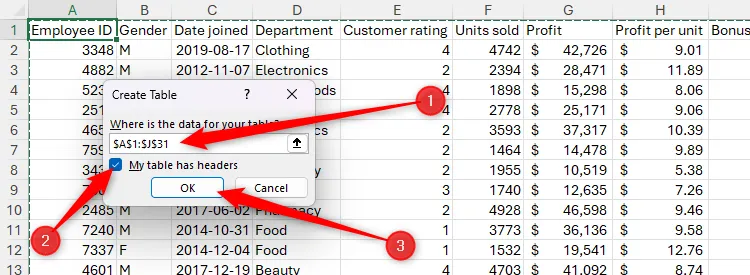 Hộp thoại "Create Table" trong Excel với vùng dữ liệu được chọn và tùy chọn "My Table Has Headers" đã đánh dấu, sẵn sàng tạo bảng.
Hộp thoại "Create Table" trong Excel với vùng dữ liệu được chọn và tùy chọn "My Table Has Headers" đã đánh dấu, sẵn sàng tạo bảng.
Ngay lập tức, dữ liệu của bạn sẽ được định dạng thành một bảng Excel hoàn chỉnh, kèm theo các nút bộ lọc được thêm vào tiêu đề cột, sẵn sàng cho việc phân tích và sắp xếp dữ liệu.
Tùy Chỉnh Thiết Kế và Bố Cục Bảng
Sau khi bảng được tạo, đã đến lúc cá nhân hóa và tùy chỉnh bảng Excel để phù hợp với phong cách làm việc hoặc yêu cầu trình bày của bạn. Khi bạn chọn bất kỳ ô nào trong bảng vừa tạo, thẻ Table Design (Thiết kế Bảng) sẽ tự động xuất hiện trên thanh Ribbon. Hãy mở thẻ này để khám phá vô vàn các tùy chọn thiết kế và bố cục.
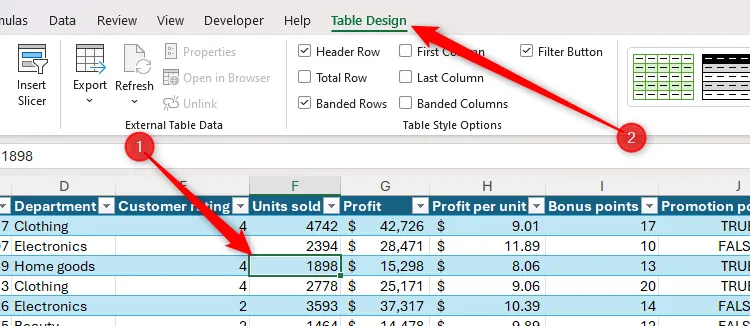 Bảng Excel đã định dạng với một ô được chọn và thẻ "Table Design" trên thanh ribbon đang mở, hiển thị các tùy chọn thiết kế bảng.
Bảng Excel đã định dạng với một ô được chọn và thẻ "Table Design" trên thanh ribbon đang mở, hiển thị các tùy chọn thiết kế bảng.
Chọn Kiểu Bảng và Tùy Chọn Hiển Thị
Đầu tiên, trong nhóm Table Styles (Kiểu Bảng), nhấp vào mũi tên thả xuống để lựa chọn giữa các kiểu bố cục bảng khác nhau. Excel cung cấp rất nhiều mẫu có sẵn, từ phong cách nhẹ nhàng, trung bình đến đậm, giúp bạn thiết kế bảng Excel trực quan và dễ đọc hơn.
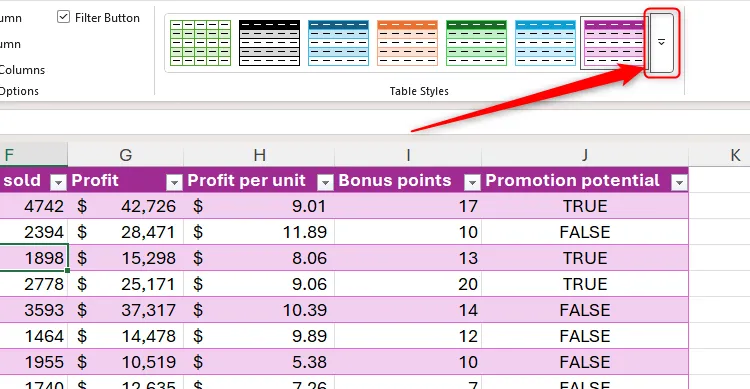 Mũi tên thả xuống trong nhóm "Table Styles" của thẻ "Table Design" trong Excel, cho phép chọn các kiểu bảng khác nhau.
Mũi tên thả xuống trong nhóm "Table Styles" của thẻ "Table Design" trong Excel, cho phép chọn các kiểu bảng khác nhau.
Tiếp theo, chuyển đến nhóm Table Style Options (Tùy chọn Kiểu Bảng) trong thẻ Table Design để khám phá các hộp kiểm có thể tùy chỉnh:
- Header Row (Hàng Tiêu đề): Nếu bạn đã chọn “My Table Has Headers” khi tạo bảng, hãy giữ nguyên tùy chọn này để hiển thị tiêu đề.
- Total Row (Hàng Tổng cộng): Đánh dấu tùy chọn này để thêm một hàng phụ ở cuối bảng, nơi bạn có thể hiển thị các tổng cộng hoặc phép tính tổng hợp cho từng cột. Khi kích hoạt, bạn chỉ cần chọn một ô trong hàng tổng cộng, nhấp vào mũi tên thả xuống và chọn một trong các hàm tổng hợp (SUM, AVERAGE, COUNT, MAX, MIN, v.v.). Điều đặc biệt là nếu bạn áp dụng bộ lọc cho một cột, hàng tổng cộng sẽ tự động cập nhật để chỉ hiển thị tổng của các giá trị đang hiển thị.
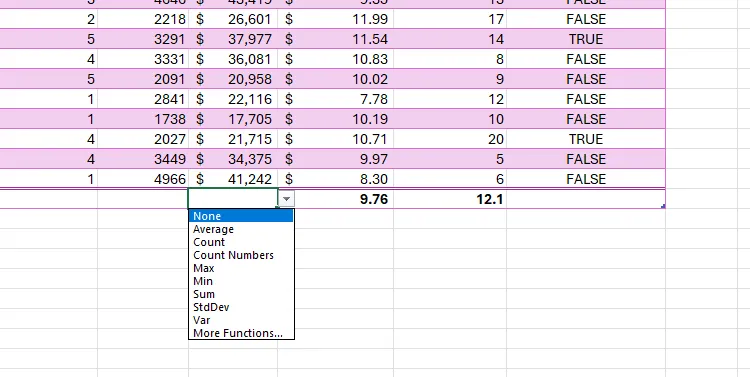 Menu thả xuống được mở rộng trong một cột của hàng tổng cộng (Total Row) trong bảng Excel, hiển thị các tùy chọn hàm tổng hợp dữ liệu.
Menu thả xuống được mở rộng trong một cột của hàng tổng cộng (Total Row) trong bảng Excel, hiển thị các tùy chọn hàm tổng hợp dữ liệu.
- Banded Rows (Các Hàng So Le): Kích hoạt tùy chọn này để tạo các hàng có màu xen kẽ, giúp mắt dễ dàng theo dõi dữ liệu khi đọc ngang qua bảng, đặc biệt hữu ích cho bảng có nhiều cột.
- First Column (Cột Đầu tiên): Áp dụng định dạng đặc biệt cho cột ngoài cùng bên trái, thường dùng để nhấn mạnh các tiêu đề hàng.
- Last Column (Cột Cuối cùng): Áp dụng định dạng cho cột ngoài cùng bên phải, phù hợp nếu cột này chứa các số liệu tổng quan hoặc tổng kết.
- Banded Columns (Các Cột So Le): Tương tự như Banded Rows, nhưng áp dụng cho các cột. Lưu ý, bạn nên chọn hoặc Banded Rows hoặc Banded Columns; việc chọn cả hai có thể gây khó hiểu và làm bảng trông lộn xộn.
- Filter Button (Nút Lọc): Tùy chọn này sẽ thêm các mũi tên bộ lọc vào hàng tiêu đề, giúp bạn lọc dữ liệu trong Excel một cách nhanh chóng.
Đổi Tên Bảng – Quy Tắc và Lợi Ích
Theo mặc định, các bảng Excel được đặt tên là Table1, Table2, v.v. Tuy nhiên, việc đặt tên bảng Excel một cách có ý nghĩa là một bước cực kỳ quan trọng để làm cho bảng tính của bạn dễ điều hướng hơn, thân thiện hơn với người dùng phần mềm đọc màn hình và giúp các công thức trở nên dễ hiểu hơn khi chúng tham chiếu đến dữ liệu trong bảng.
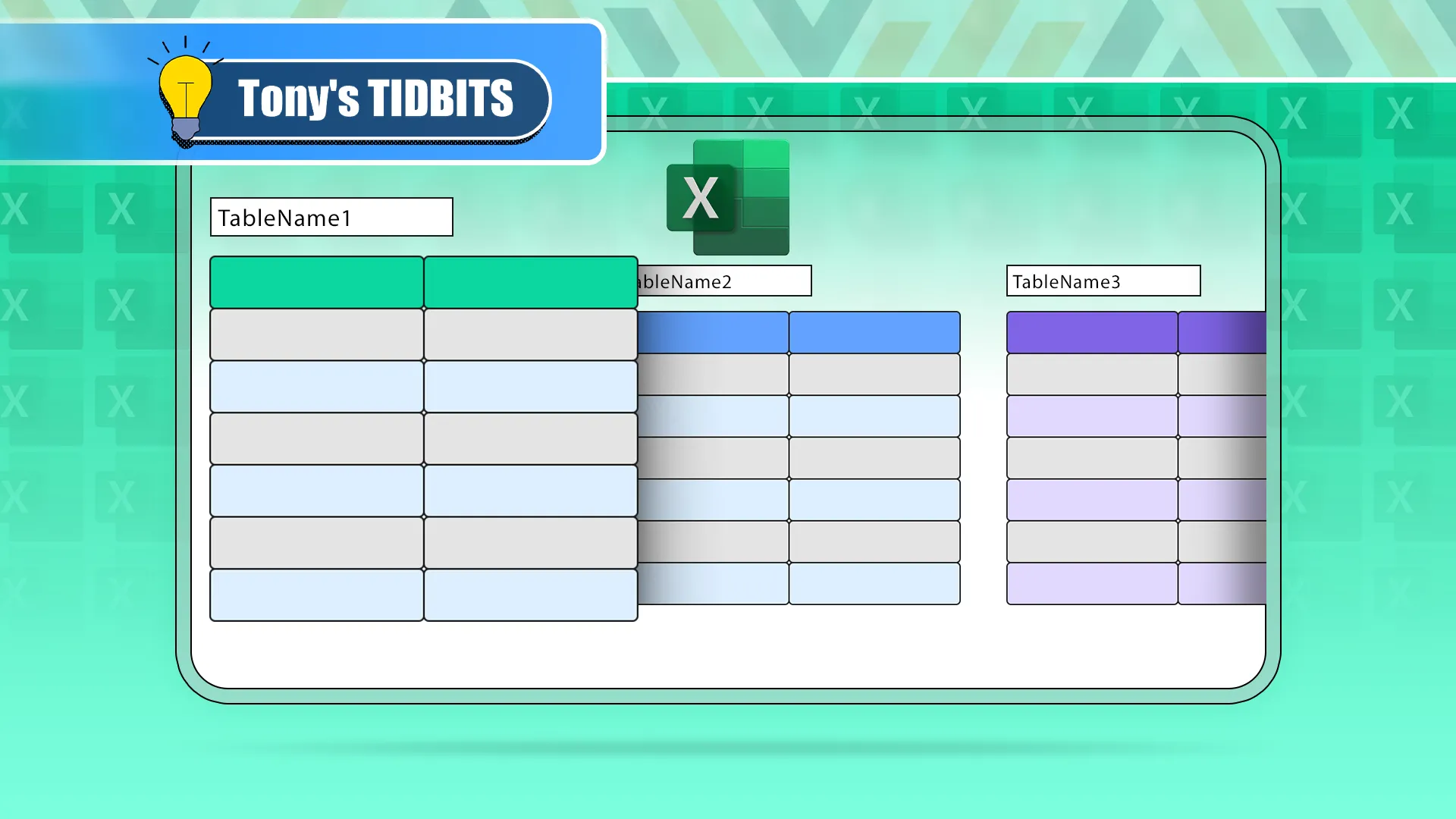 Ba bảng Excel được đặt tên rõ ràng, minh họa tầm quan trọng của việc đặt tên bảng để dễ quản lý dữ liệu.
Ba bảng Excel được đặt tên rõ ràng, minh họa tầm quan trọng của việc đặt tên bảng để dễ quản lý dữ liệu.
Để đổi tên bảng, bạn hãy vào nhóm Properties (Thuộc tính) của thẻ Table Design, sau đó thay thế tên mặc định bằng một cái tên phù hợp hơn với nội dung bảng của bạn.
Lưu ý về quy tắc đặt tên bảng:
- Tên bảng phải bắt đầu bằng một chữ cái, dấu gạch dưới (_), hoặc dấu gạch chéo ngược ().
- Các ký tự còn lại có thể là chữ cái, số, dấu chấm (.), hoặc dấu gạch dưới (_).
- Tên bảng phải là duy nhất trong cùng một workbook.
- Không được chứa khoảng trắng.
- Không được trùng với tên tham chiếu ô hiện có, ví dụ như “A1”.
Tận Dụng Ưu Điểm Tự Động Của Bảng Excel
Một trong nhiều lợi ích của việc định dạng dữ liệu dưới dạng bảng Excel là bạn không cần phải đóng băng dòng trong Excel (freeze top row) theo cách thủ công như khi làm việc với các vùng dữ liệu thông thường.
Không Cần Đóng Băng Hàng Đầu
Khi bạn cuộn xuống một bảng Excel, với điều kiện bạn đã chọn “My Table Has Headers” (Bảng của tôi có tiêu đề) trong hộp thoại “Create Table” và một ô trong bảng đang được chọn, các chữ cái đại diện cho cột (A, B, C, v.v.) phía trên bảng tính sẽ tự động biến thành tiêu đề cột của bảng. Tính năng này hoạt động ngay cả khi các tiêu đề cột không nằm ở hàng đầu tiên của trang tính.
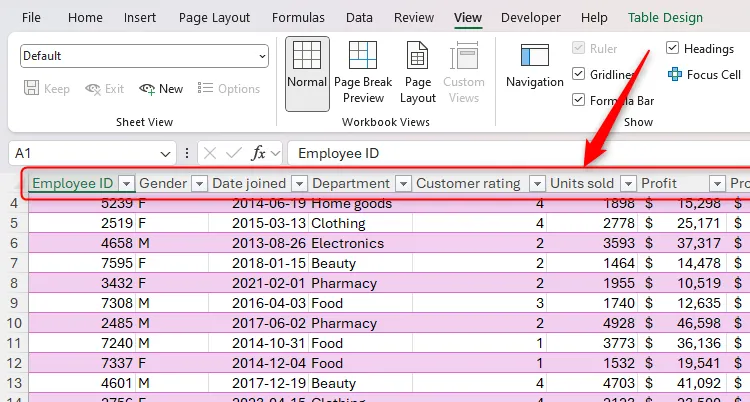 Các chữ cái tiêu đề cột mặc định của Excel được thay thế bằng tiêu đề cột của bảng khi cuộn xuống, giữ cho thông tin luôn hiển thị.
Các chữ cái tiêu đề cột mặc định của Excel được thay thế bằng tiêu đề cột của bảng khi cuộn xuống, giữ cho thông tin luôn hiển thị.
Ngoài ra, các tiêu đề cột này cũng hiển thị các nút bộ lọc, có nghĩa là bạn không cần phải cuộn lên đầu trang tính để thay đổi cách bảng hiển thị dữ liệu. Đây là một điểm cộng lớn giúp bạn làm việc với dữ liệu lớn trong Excel một cách linh hoạt và hiệu quả hơn.
Sử Dụng Bộ Lọc Dữ Liệu Hiệu Quả
Như đã đề cập, các nút bộ lọc trong bảng Excel là một công cụ tiết kiệm thời gian thực sự. Chúng giúp bạn dễ dàng thu hẹp dữ liệu xuống những thông tin phù hợp nhất, giải phóng bạn khỏi việc phải tìm kiếm thủ công qua hàng ngàn hàng và cột.
Lọc Cơ Bản Với Nút Bộ Lọc
Các nút bộ lọc cung cấp các tùy chọn khác nhau tùy thuộc vào loại dữ liệu trong mỗi cột.
- Với dữ liệu văn bản: Nút bộ lọc cho cột chứa văn bản (ví dụ: tên, mô tả) sẽ cung cấp nhiều bộ lọc văn bản khác nhau, chẳng hạn như tìm kiếm các giá trị bắt đầu hoặc kết thúc bằng các ký tự cụ thể, chứa một chuỗi văn bản nào đó.
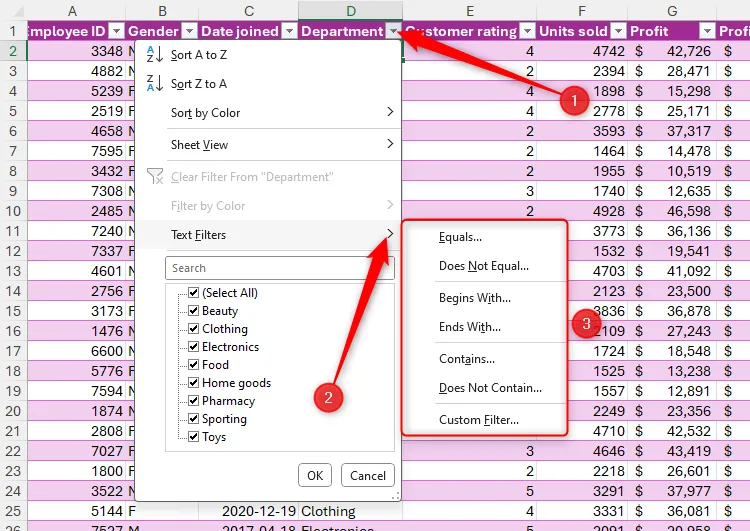 Các tùy chọn bộ lọc văn bản trong bảng Microsoft Excel, cho phép người dùng lọc dữ liệu dựa trên các điều kiện văn bản.
Các tùy chọn bộ lọc văn bản trong bảng Microsoft Excel, cho phép người dùng lọc dữ liệu dựa trên các điều kiện văn bản.
- Với dữ liệu số: Khi bạn nhấp vào nút bộ lọc trong một cột chứa số, các bộ lọc sẽ thay đổi tương ứng, cung cấp các tùy chọn như “Lớn hơn”, “Nhỏ hơn”, “Giữa”, “Top 10”, v.v.
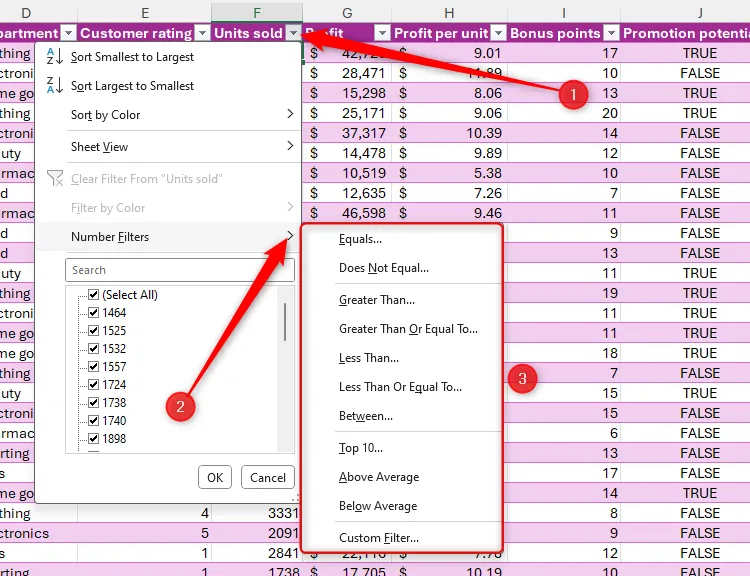 Các tùy chọn bộ lọc số trong bảng Microsoft Excel, hỗ trợ lọc dữ liệu theo giá trị số, ví dụ như lớn hơn, nhỏ hơn, hoặc giữa các giá trị.
Các tùy chọn bộ lọc số trong bảng Microsoft Excel, hỗ trợ lọc dữ liệu theo giá trị số, ví dụ như lớn hơn, nhỏ hơn, hoặc giữa các giá trị.
Bên cạnh các tùy chọn sắp xếp cột theo thứ tự tăng dần hoặc giảm dần, hoặc lọc theo màu sắc, còn có một trường tìm kiếm trong danh sách thả xuống của bộ lọc, giúp bạn tăng tốc quá trình lọc hơn nữa. Chỉ cần nhập cụm từ tìm kiếm của bạn và đánh dấu/bỏ đánh dấu các tùy chọn liên quan. Sau khi hoàn tất, nhấp “OK” để áp dụng bộ lọc.
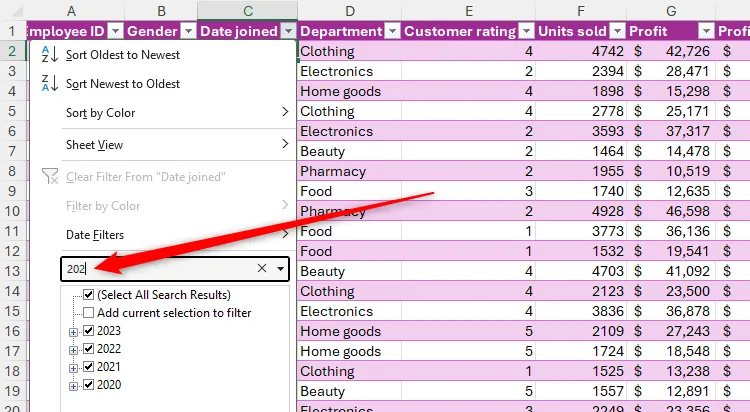 Trường tìm kiếm trong bộ lọc của bảng Excel, giúp nhanh chóng tìm kiếm và lọc các giá trị cụ thể trong cột.
Trường tìm kiếm trong bộ lọc của bảng Excel, giúp nhanh chóng tìm kiếm và lọc các giá trị cụ thể trong cột.
Một mẹo hay khác là lọc một cột dựa trên một giá trị đã chọn. Ví dụ, nếu bạn muốn chỉ hiển thị nhân viên trong bộ phận “Điện tử”, bạn có thể nhấp chuột phải vào một ô chứa từ “Điện tử”, sau đó trong menu “Filter” (Lọc), nhấp vào “Filter By Selected Cell’s Value” (Lọc theo Giá trị ô đã chọn).
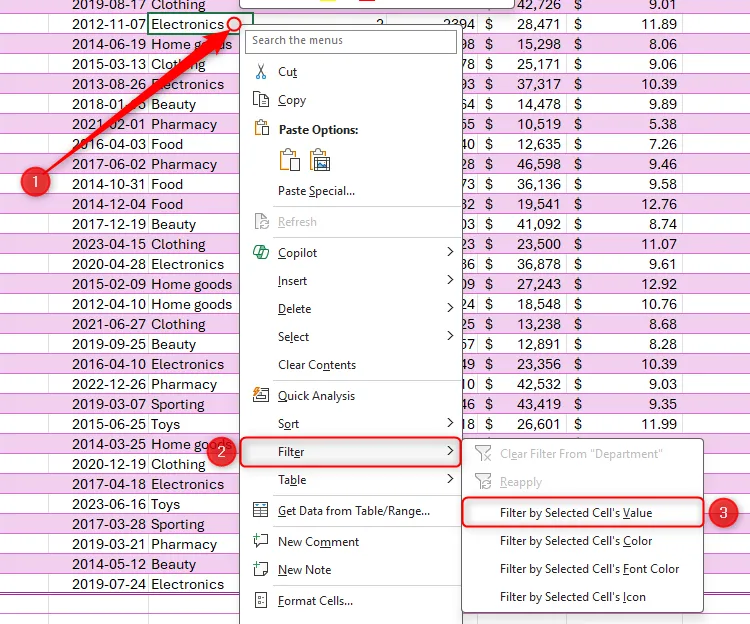 Tùy chọn "Filter By Selected Cell's Value" được chọn từ menu chuột phải trong Excel, cho phép lọc dữ liệu dựa trên giá trị của ô được chọn.
Tùy chọn "Filter By Selected Cell's Value" được chọn từ menu chuột phải trong Excel, cho phép lọc dữ liệu dựa trên giá trị của ô được chọn.
Lọc Nâng Cao Với Slicers
Trong khi các nút bộ lọc rất tuyệt vời để sắp xếp dữ liệu, một cách thậm chí còn dễ dàng hơn để thực hiện điều này là bằng cách thêm Slicers trong Excel, đặc biệt nếu một cột cụ thể có khả năng được lọc thường xuyên hơn các cột khác.
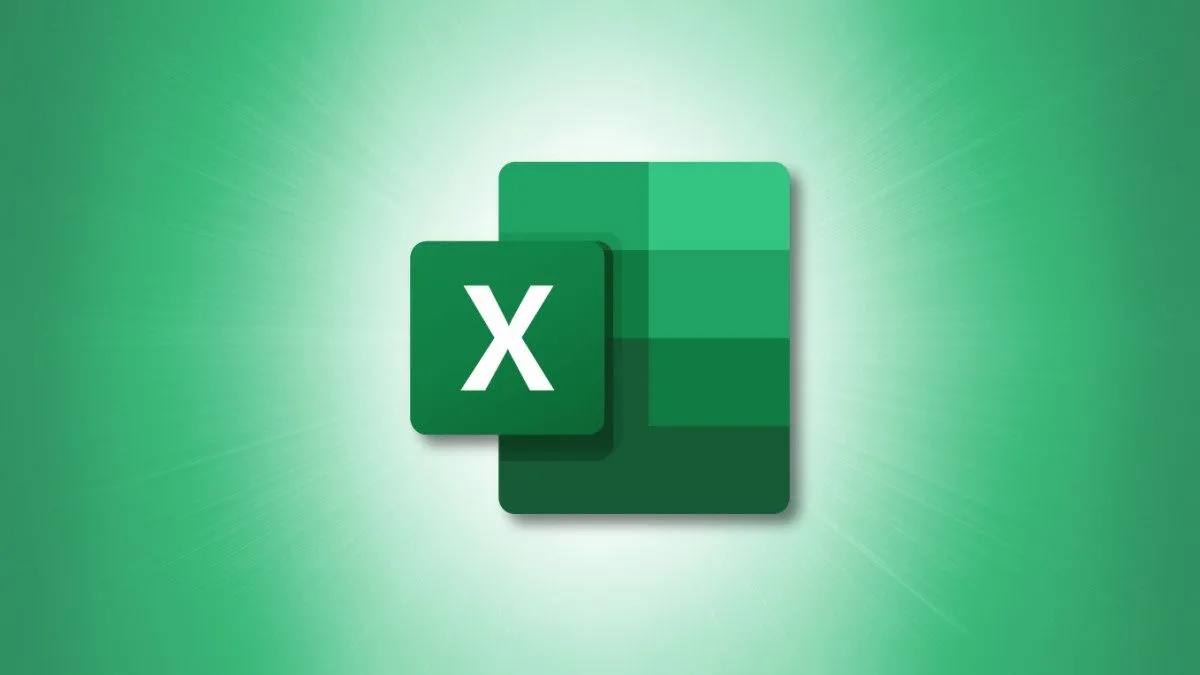 Biểu tượng Microsoft Excel trên nền xanh lá, đại diện cho ứng dụng bảng tính mạnh mẽ.
Biểu tượng Microsoft Excel trên nền xanh lá, đại diện cho ứng dụng bảng tính mạnh mẽ.
Ví dụ, giả sử CEO của bạn quan tâm nhất đến lợi nhuận mà nhân viên ở các bộ phận khác nhau tạo ra và những người có tiềm năng thăng tiến. Bạn có thể làm cho cuộc sống của CEO dễ dàng hơn rất nhiều bằng cách thêm slicers cho ba cột này.
Với bất kỳ ô nào trong bảng được chọn, hãy nhấp vào “Insert Slicer” (Chèn Slicer) trong thẻ Table Design trên thanh Ribbon.
Tiếp theo, đánh dấu các cột mà bạn muốn thêm slicer, và nhấp vào “OK”.
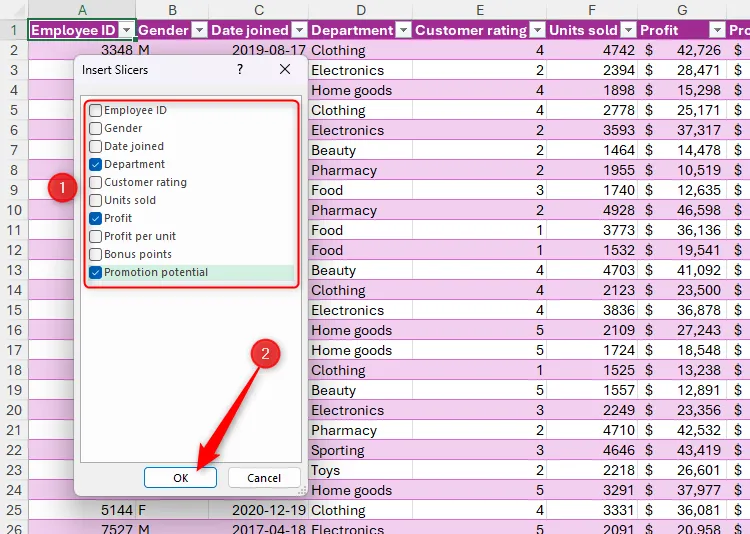 Ba tiêu đề cột được chọn trong hộp thoại "Insert Slicers" của Excel, chuẩn bị tạo bộ lọc slicer cho các cột này.
Ba tiêu đề cột được chọn trong hộp thoại "Insert Slicers" của Excel, chuẩn bị tạo bộ lọc slicer cho các cột này.
Bây giờ, bạn có thể nhấp và kéo các slicer để định vị lại hoặc thay đổi kích thước chúng. Để có thêm nhiều tùy chọn tùy chỉnh, hãy mở thẻ “Slicer” trên thanh Ribbon. Bạn cũng có thể nhấp chuột phải vào một slicer và chọn “Slicer Settings” (Cài đặt Slicer) để tùy chỉnh công cụ lọc nâng cao này sâu hơn.
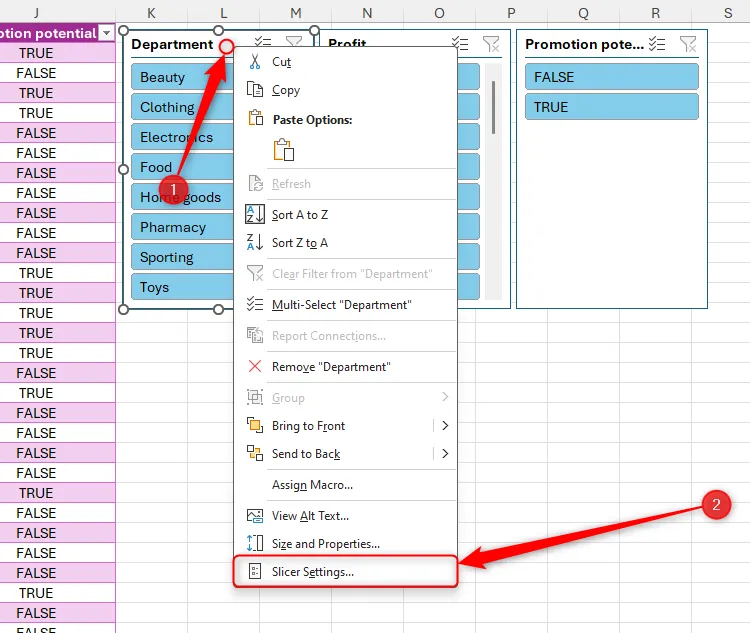 Tùy chọn "Slicer Settings" được chọn trong menu chuột phải của một slicer trong Excel, cho phép tùy chỉnh nâng cao bộ lọc này.
Tùy chọn "Slicer Settings" được chọn trong menu chuột phải của một slicer trong Excel, cho phép tùy chỉnh nâng cao bộ lọc này.
Giờ đây, bạn và CEO của bạn có thể sử dụng các slicer để lọc dữ liệu trong bảng Excel một cách nhanh chóng. Ví dụ, các slicer có thể được thiết lập để hiển thị nhân viên trong bộ phận làm đẹp và quần áo có tiềm năng thăng tiến lên vai trò cao hơn. Với các lựa chọn được tô màu xanh lam, việc xem dữ liệu được lọc như thế nào trở nên trực quan và dễ hiểu.
Mẹo nhanh: Giữ phím Ctrl khi chọn các yếu tố trong một slicer để hiển thị tất cả chúng cùng một lúc, hoặc nhấn Alt + C để xóa tất cả các lựa chọn trong slicer.
Dễ Dàng Mở Rộng Bảng Với Cột và Hàng Mới
Một trong những điểm mạnh vượt trội của bảng Excel là khả năng tự động mở rộng. Việc thêm một cột mới vào bên phải hoặc một hàng mới vào cuối bảng Excel đã định dạng trở nên cực kỳ đơn giản và tiện lợi.
Thêm Cột/Hàng Tự Động
Ví dụ, ngay khi bạn nhập “Điểm” vào ô K1 (ô bên phải cột cuối cùng hiện tại của bảng) và nhấn Enter, Excel sẽ tự động mở rộng kích thước bảng để bao gồm cột mới này. Điều này có nghĩa là bạn không cần phải áp dụng bất kỳ định dạng thủ công nào cho dữ liệu mới.
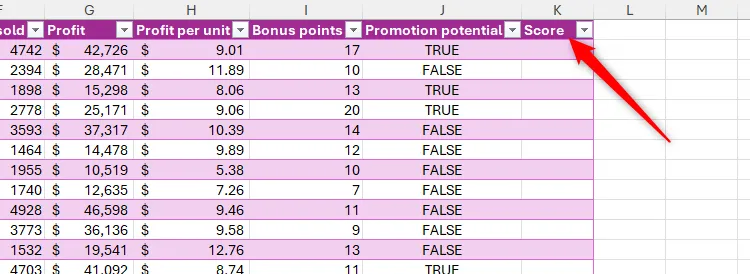 Một cột mới có tiêu đề "Score" được thêm vào bảng Excel đã định dạng, minh họa khả năng tự động mở rộng của bảng.
Một cột mới có tiêu đề "Score" được thêm vào bảng Excel đã định dạng, minh họa khả năng tự động mở rộng của bảng.
Tương tự, khi bạn thêm một ID nhân viên khác vào ô A32 (ô ngay bên dưới hàng cuối cùng của bảng), Excel không chỉ mở rộng bảng xuống phía dưới mà còn tự động sao chép bất kỳ công thức nào bạn đã tạo ở các hàng trước đó vào hàng mới. Điều này giúp bạn duy trì tính nhất quán và tự động hóa các phép tính một cách hiệu quả.
Thêm Cột/Hàng Thủ Công
Nếu bạn muốn chuẩn bị các cột và hàng mới trước khi thêm dữ liệu, bạn có thể nhấp và kéo tay cầm điền (fill handle) của bảng sang phải hoặc xuống dưới. Nếu sử dụng phương pháp này, hãy nhớ đặt tên cho mỗi cột mới bằng cách thêm tiêu đề vào hàng đầu tiên.
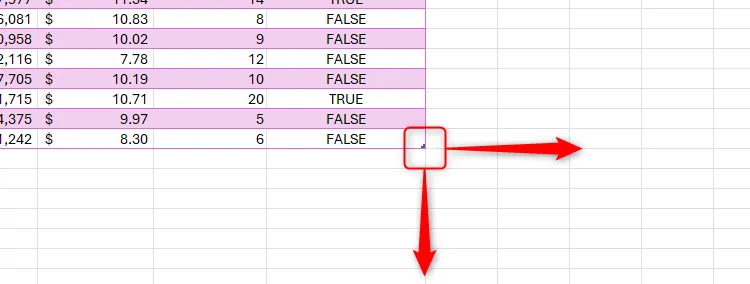 Tay cầm điền (fill handle) của bảng Excel được tô sáng, với mũi tên chỉ ra hướng kéo để mở rộng bảng theo chiều ngang hoặc dọc.
Tay cầm điền (fill handle) của bảng Excel được tô sáng, với mũi tên chỉ ra hướng kéo để mở rộng bảng theo chiều ngang hoặc dọc.
Bạn cũng có thể thêm một hàng hoặc cột mới xen kẽ giữa các dữ liệu hiện có bằng cách nhấp chuột phải vào tiêu đề hàng hoặc cột, sau đó nhấp vào “Insert” (Chèn). Điều tuyệt vời là định dạng bảng sẽ được áp dụng tự động cho các điểm nhập dữ liệu mới này.
- Nhấp “Insert” trên một cột sẽ thêm một cột mới vào bên trái.
- Nhấp “Insert” trên một hàng sẽ thêm một hàng mới vào phía trên.
Tối Ưu Hóa Tính Toán Với Tham Chiếu Có Cấu Trúc (Structured References)
Một lợi ích khác của việc định dạng dữ liệu dưới dạng bảng Excel là việc thực hiện các phép tính giữa các cột trở nên dễ dàng và nhanh chóng hơn rất nhiều. Điều này đặc biệt hữu ích khi bạn cần tính toán trong bảng Excel một cách linh hoạt.
Lợi Ích của Tham Chiếu Có Cấu Trúc
Hãy giả sử bạn có một bảng và mục tiêu của bạn là tính toán lợi nhuận trên mỗi đơn vị bằng cách chia các giá trị trong cột “Lợi nhuận” cho các giá trị trong cột “Số lượng bán”.
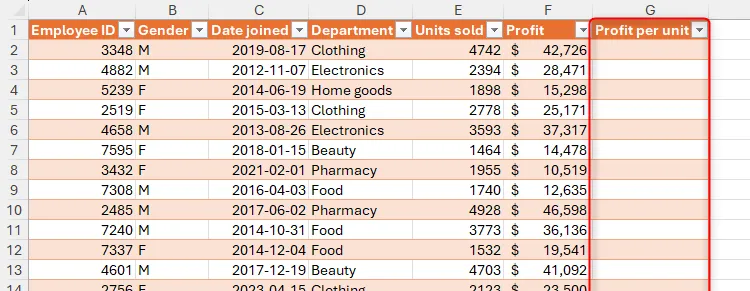 Bảng Excel với cột trống có tiêu đề "Profit Per Unit" được tô sáng, chuẩn bị cho việc nhập công thức tính toán lợi nhuận trên mỗi đơn vị.
Bảng Excel với cột trống có tiêu đề "Profit Per Unit" được tô sáng, chuẩn bị cho việc nhập công thức tính toán lợi nhuận trên mỗi đơn vị.
Để làm điều này, trong ô G2, bạn gõ =, chọn ô F2, gõ dấu gạch chéo (/), và chọn ô E2. Khi bạn làm như vậy, hãy chú ý cách Excel tự động chèn các tiêu đề cột – còn được gọi là tham chiếu có cấu trúc – vào công thức của bạn, thay vì các tham chiếu ô trực tiếp. Đây chính là lý do tại sao việc có tiêu đề cột được đặt tên trong bảng của bạn lại quan trọng:
=[@Profit]/[@[Units sold]]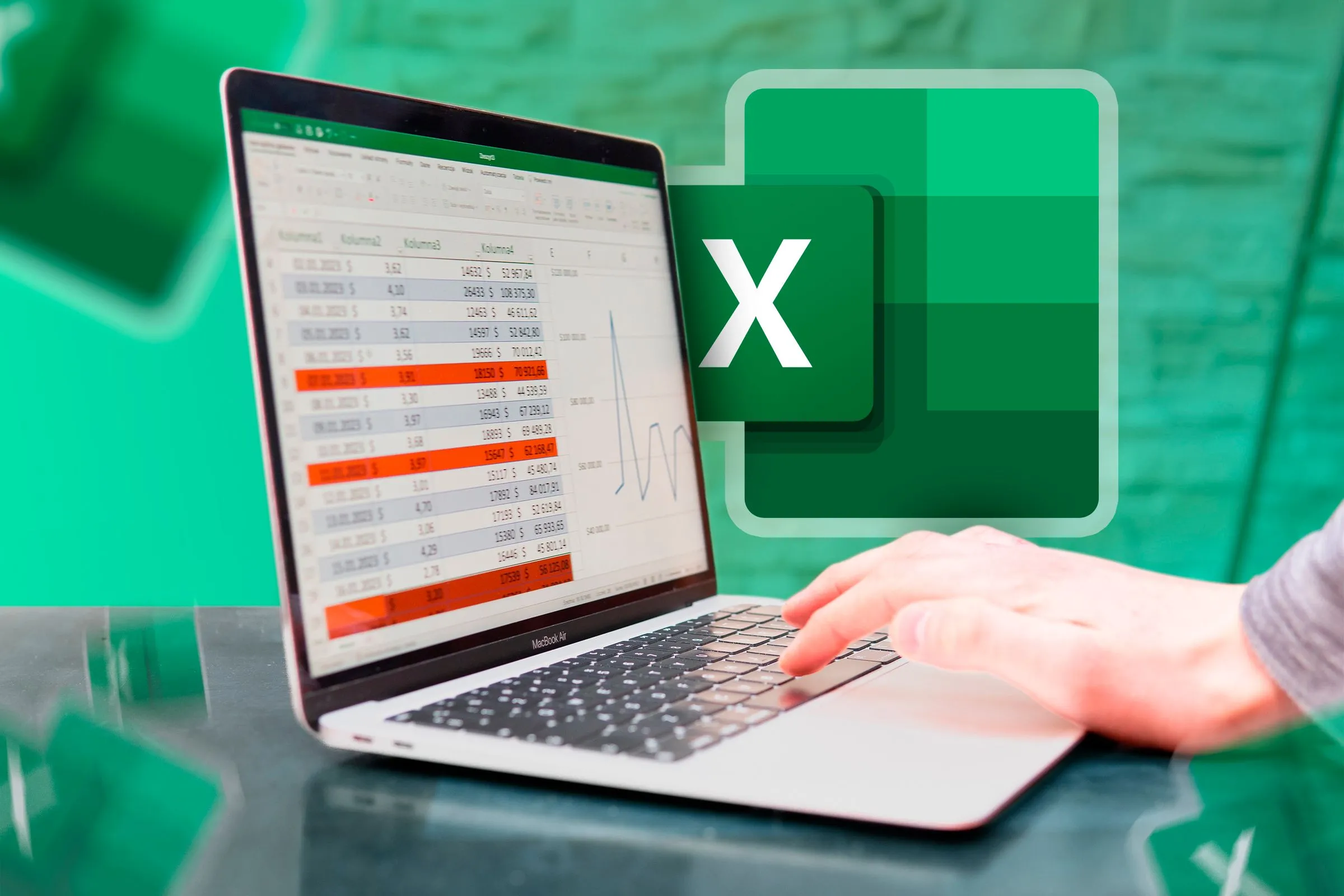 Một chiếc máy tính xách tay hiển thị ứng dụng Microsoft Excel, biểu trưng cho việc làm việc với bảng tính.
Một chiếc máy tính xách tay hiển thị ứng dụng Microsoft Excel, biểu trưng cho việc làm việc với bảng tính.
Dấu ngoặc vuông là cách Excel chỉ ra rằng nó đang sử dụng một tham chiếu có cấu trúc, và ký hiệu @ (còn được gọi là toán tử giao cắt) có nghĩa là phép tính sẽ được áp dụng tương ứng cho mỗi hàng trong bảng. Khi bạn nhấn Enter, các ô còn lại trong cột “Profit Per Unit” sẽ tự động áp dụng công thức này.
Tham chiếu có cấu trúc dễ tạo, dễ đọc và phân tích hơn so với các tham chiếu trực tiếp. Chúng cũng duy trì sự liên kết với các cột liên quan, ngay cả khi các cột bổ sung được thêm vào. Hơn nữa, vì toàn bộ cột được tham chiếu trong công thức bởi tiêu đề của nó, phép tính sẽ tự động áp dụng cho bất kỳ hàng mới nào bạn thêm vào.
Điều ấn tượng hơn nữa là nếu bạn đổi tên một trong các tiêu đề cột, tham chiếu có cấu trúc sẽ tự động điều chỉnh để phù hợp với sự thay đổi này. Ví dụ, cột “Units Sold” đã được đổi tên thành “Units”, và công thức trong cột “Profit Per Unit” cũng sẽ phản ánh sự cập nhật này.
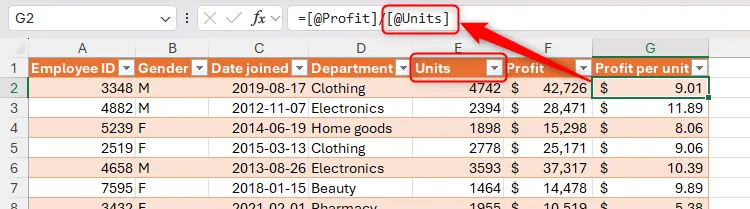 Tham chiếu có cấu trúc trong Excel đã tự động cập nhật để phản ánh sự thay đổi tên cột, minh họa tính linh hoạt của nó.
Tham chiếu có cấu trúc trong Excel đã tự động cập nhật để phản ánh sự thay đổi tên cột, minh họa tính linh hoạt của nó.
Tham Chiếu Ngoài Bảng và Công Thức Tổng Hợp
Tham chiếu có cấu trúc hoạt động dù bạn làm việc bên trong hay bên ngoài bảng, nghĩa là bạn có thể dễ dàng tham chiếu đến bảng và các cột của nó từ bất kỳ đâu trong workbook.
Ví dụ, bạn có thể chèn thêm các hàng phía trên bảng để tính tổng lợi nhuận tại đây thay vì ở cuối bảng để tránh phải cuộn xuống mỗi lần. Một lợi ích khác của việc thực hiện phép tính này bên ngoài bảng là nó sẽ bỏ qua bất kỳ bộ lọc nào. Điều này có nghĩa là bạn có thể chọn chèn một hàng tổng cộng ở phía dưới chỉ tính toán những gì đang hiển thị và một tổng lớn bên ngoài bảng tính toán tất cả dữ liệu.
Bây giờ, trong ô F2, bạn sẽ gõ:
=SUM(Sau đó, khi bạn di chuột qua tiêu đề cột “Profit”, con trỏ sẽ biến thành một mũi tên đen chỉ xuống, cho biết rằng nó sẵn sàng chọn toàn bộ cột.
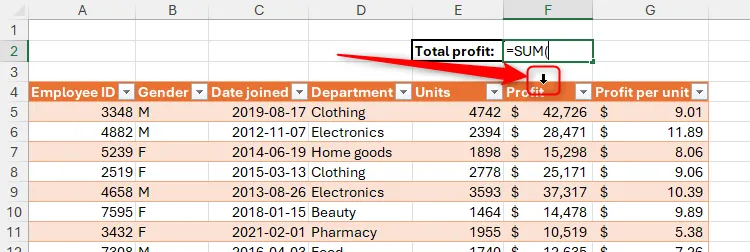 Công thức SUM trong Excel đang được tạo, con trỏ chuột biến thành mũi tên đen khi di chuột qua tên cột trong bảng, cho phép chọn toàn bộ cột để tính toán.
Công thức SUM trong Excel đang được tạo, con trỏ chuột biến thành mũi tên đen khi di chuột qua tên cột trong bảng, cho phép chọn toàn bộ cột để tính toán.
Tại thời điểm này, khi bạn nhấp, Excel sẽ thêm một tham chiếu cột có cấu trúc vào công thức. Tuy nhiên, lần này, vì công thức nằm ngoài bảng, nó cũng tham chiếu đến tên bảng (ví dụ: Employee_Data):
=SUM(Employee_Data[Profit]Đây là lý do tại sao việc đặt tên bảng của bạn trong nhóm Properties của thẻ Table Design trên thanh Ribbon là rất quan trọng. Khi bạn đóng dấu ngoặc tròn và nhấn Enter, phép tính sẽ hoàn tất.
Mẹo Sử Dụng Phím Tắt cho Tham Chiếu Có Cấu Trúc
Để tránh sử dụng chuột trong quá trình này, sau khi gõ =SUM(, hãy bắt đầu gõ tên bảng và nhấn phím Tab khi nó xuất hiện trong danh sách gợi ý.
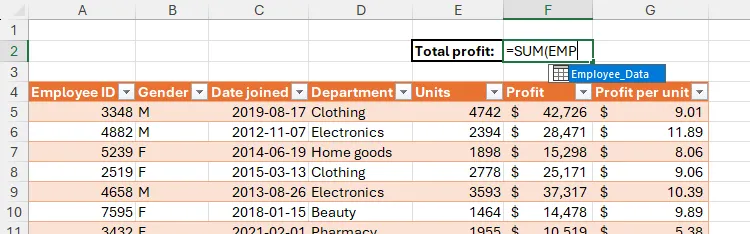 Chú giải công cụ trong Excel hiển thị tên bảng gợi ý để thêm vào công thức, hỗ trợ người dùng tạo tham chiếu có cấu trúc nhanh chóng.
Chú giải công cụ trong Excel hiển thị tên bảng gợi ý để thêm vào công thức, hỗ trợ người dùng tạo tham chiếu có cấu trúc nhanh chóng.
Sau đó, với tên bảng đã được thêm vào công thức, hãy thêm dấu ngoặc vuông mở [ để xem danh sách các cột trong bảng. Sử dụng các phím mũi tên để chọn nhãn liên quan và nhấn Tab một lần nữa để thêm nó vào công thức. Cuối cùng, đóng dấu ngoặc vuông và dấu ngoặc tròn, sau đó nhấn Enter.
Kết Luận: Nâng Cao Hiệu Suất Với Bảng Excel
Việc thành thạo cách sử dụng bảng trong Microsoft Excel không chỉ giúp bạn tối ưu hóa quy trình làm việc Excel mà còn mở ra cánh cửa đến những khả năng phân tích dữ liệu mạnh mẽ hơn. Từ việc chuyển đổi dữ liệu thô thành định dạng bảng chuyên nghiệp, tùy chỉnh thiết kế trực quan, đến việc sử dụng các bộ lọc thông minh như Slicers và khai thác sức mạnh của tham chiếu có cấu trúc trong các phép tính – mỗi tính năng đều góp phần nâng cao hiệu suất và độ chính xác của công việc bạn.
Bảng Excel không chỉ là một công cụ đơn thuần, mà là một nền tảng vững chắc để quản lý dữ liệu hiệu quả, đặc biệt khi bạn cần làm việc với dữ liệu lớn trong Excel. Một khi bạn đã tạo bảng của mình, bạn có thể tiến thêm một bước nữa và chuyển đổi nó thành PivotTable để điều chỉnh cách dữ liệu được hiển thị, tạo ra các bản tóm tắt dữ liệu toàn diện và thực hiện các phân tích phức tạp. Hơn nữa, từ PivotTable, bạn có thể tạo ra PivotCharts, rất tiện lợi nếu bạn đang muốn tạo dashboard trong Excel chứa tất cả các chỉ số hiệu suất chính của mình.
Hãy bắt đầu áp dụng những kiến thức này ngay hôm nay để trải nghiệm sự khác biệt mà bảng Excel mang lại cho công việc của bạn. Bạn có bất kỳ mẹo hay câu hỏi nào về việc sử dụng bảng Excel không? Hãy chia sẻ ý kiến của bạn trong phần bình luận bên dưới!